Exemplo de configuração de zoneamento local do Cisco UCS
Contents
Contents
Overview
O Cisco Unified Computing SystemTM (Cisco UCS®) versão 2.1 apresenta o recurso Local Zoning, que permite o zoneamento de storage arrays de conexão direta sem exigir switches Cisco® MDS 9000 ou Cisco Nexus® 5000 Series. Este documento descreve como preparar o Cisco UCS para o zoneamento local, discute considerações relacionadas ao recurso de zoneamento local no contexto da topologia geral do Cisco UCS e demonstra como configurar o zoneamento local e visualizar e modificar o zoneamento local após a configuração do recurso.
Público-alvo
Este documento destina-se a arquitetos de sistema e engenheiros interessados em entender e implantar o recurso de zoneamento local do Cisco UCS introduzido no Cisco UCS 2.1. Ele pressupõe um conhecimento funcional básico e uma compreensão geral dos padrões do setor para Fibre Channel over Ethernet (FCoE), LANs, Fibre Channel (FC) e armazenamento no contexto dos produtos de rede Cisco UCS e Cisco.
Ambiente de teste
O ambiente de teste inclui o seguinte:
- Cisco UCS
- 2 interconexões em malha Cisco UCS 6248UP de 48 portas
- 2 módulos de E/S (IOMs) do extensor de estrutura Cisco UCS 2208XP
- 1 chassi de servidor blade Cisco UCS 5108
- 1 servidor blade Cisco UCS B200 M3 com placa-mãe modular Cisco UCS Virtual Interface Card (VIC) 1240 (mLOM)
- Armazenamento
- EMC VNX5700 com adaptadores Fibre Channel de 8 Gbps
Configurando o zoneamento local
Note: O recurso de zoneamento local do Cisco UCS atualmente NÃO é suportado quando existem uplinks FC ou FCoE. Desative e remova todos os uplinks FC e FCoE antes de continuar.
Definir modo de comutação FC
O recurso de zoneamento local do Cisco UCS exige que as interconexões de estrutura do Cisco UCS sejam configuradas no modo de switching FC em vez do modo de host final FC padrão.
No Cisco UCS Manager, selecione a guia SAN no painel de navegação e selecione o nó SAN de nível superior na árvore de navegação. Na janela principal, selecione a guia Uplinks SAN, que exibe as janelas Port and Port Channels e SAN Pin Groups.
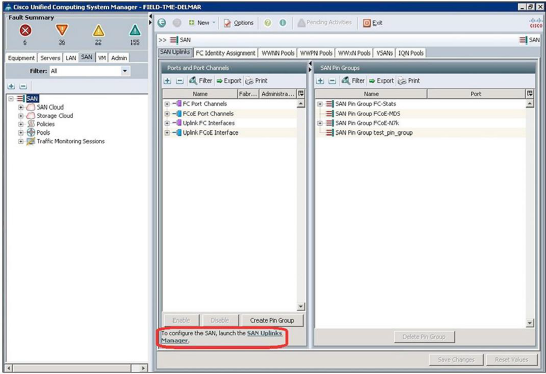
Clique no link SAN Uplinks Manager na janela principal. As janelas do SAN Uplinks Manager serão exibidas.
Na janela SAN Uplinks Manager, selecione a guia SAN Uplinks.
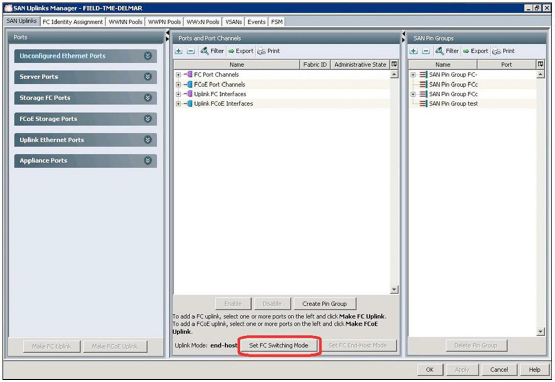
Note: Se você alterar o modo de uplink FC, ambos os interconectores de estrutura serão reinicializados imediatamente, resultando em uma interrupção de 10 a 15 minutos. Você deve alterar o modo de uplink somente durante uma janela de manutenção planejada.
O campo Modo de uplink mostrará se o Cisco UCS está atualmente no modo FC End-Host ou no modo FC Switching. Se o Cisco UCS já estiver no modo de switching FC, clique em Cancelar e vá para as próximas etapas.
Se o Cisco UCS estiver no modo FC End-Host, clique em Set FC Switching Mode para alterar o modo de uplink para o modo FC Switching. A janela de aviso Set FC Switching Mode (Definir modo de switching FC) será exibida; clique em Sim para continuar.
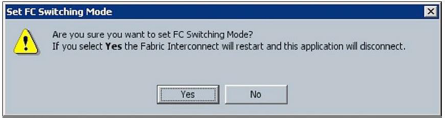
A janela de êxito do Set FC Switching Mode será exibida; Click OK.
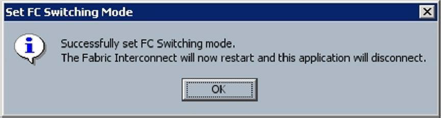
Ambas as interconexões em malha do Cisco UCS serão reinicializadas.
Zoneamento local e considerações de uplink existentes
O recurso de zoneamento local do Cisco UCS atualmente não é suportado quando existem uplinks FC ou FCoE. O armazenamento de conexão direta do Cisco UCS suporta atualmente as seguintes configurações:
- Armazenamento de conexão direta com zoneamento de uplink: Nessa configuração, o armazenamento FC ou FCoE é conectado diretamente às interconexões de estrutura e o zoneamento é executado fora do Cisco UCS por meio da família Cisco MDS 9000 ou dos switches Cisco Nexus 5000 Series. O zoneamento local não é suportado nesta configuração.
- Armazenamento de conexão direta com zoneamento local: Nessa configuração, o armazenamento FC ou FCoE é conectado diretamente às interconexões de estrutura, e o zoneamento é executado usando o recurso de zoneamento local do Cisco UCS. Qualquer conexão de uplink FC ou FCoE existente precisa ser desligada. O Cisco UCS não suporta atualmente a coexistência de conexões ativas de uplink FC ou FCoE com o uso do recurso Cisco UCS Local Zoning.
Se os uplinks foram anexados ou ativos anteriormente e agora foram desligados ou removidos, você pode executar os comandos mostrados aqui na interface de linha de comando (CLI) da interconexão de estrutura do Cisco UCS para remover zonas herdadas anteriormente da família Cisco MDS 9000 ascendente e dos switches Cisco Nexus 5000 Series que não são mais válidos ou necessários.
Para exibir zonas existentes, insira os seguintes comandos da CLI de interconexão de estrutura:
FIELD-TME-DELMAR-A# connect nxos
FIELD-TME-DELMAR-A(nxos)# show zone
zone name MM-Server1 vsan 1
pwwn 20:93:59:04:14:45:01:4f
pwwn 20:93:59:04:14:45:01:5e
pwwn 50:0a:09:81:87:99:99:c9
pwwn 50:0a:09:82:87:99:99:c9
zone name MM-Server2 vsan 1
pwwn 20:93:59:04:14:45:01:2f
pwwn 20:93:59:04:14:45:01:3f
pwwn 50:0a:09:81:87:99:99:c9
pwwn 50:0a:09:82:87:99:99:c9
FIELD-TME-DELMAR-A(nxos)# exit
Para exibir nomes de VSAN existentes, insira os seguintes comandos (essa listagem é necessária porque as zonas desnecessárias serão removidas com base no nome de VSAN):
FIELD-TME-DELMAR-A# scope fc-uplink
FIELD-TME-DELMAR-A /fc-uplink # show vsan
VSAN:
Name Id FCoE VLAN Fabric ID FC Zoning Overall status
------ ----- ----------- ----------- ----------- ---------------
default 1 138 Dual Disabled Ok
FC-Stats-A 300 300 A Disabled Ok
FC-Stats-B 301 301 B Disabled Ok
FCoE-VSAN100 100 100 A Disabled Ok
FCoE-VSAN101 101 101 B Disabled Ok
FIELD-TME-DELMAR-A /fc-uplink # exit
Para remover o zoneamento existente, insira os comandos mostrados aqui para cada VSAN que precisa ser removida.
Para VSANs originalmente criadas como VSANs de "modo duplo", insira os seguintes comandos:
FIELD-TME-DELMAR-A# scope fc-uplink
FIELD-TME-DELMAR-A /fc-uplink # scope vsan default
Note: "default" is the name of VSAN0001, replace "default" with appropriate VSAN names
FIELD-TME-DELMAR-A /fc-uplink/vsan # clear-unmanaged-fc-zones-all
FIELD-TME-DELMAR-A /fc-uplink/vsan* # commit-buffer
FIELD-TME-DELMAR-A /fc-uplink/vsan # exit
FIELD-TME-DELMAR-A /fc-uplink # exit
FIELD-TME-DELMAR-A#
Para VSANs originalmente criadas na estrutura A ou na estrutura B, insira os seguintes comandos:
FIELD-TME-DELMAR-A# scope fc-uplink
FIELD-TME-DELMAR-A /fc-uplink # scope fabric a
FIELD-TME-DELMAR-A /fc-uplink/fabric # scope vsan FC-Stats-A
(replace with appropriate vsan name)
FIELD-TME-DELMAR-A /fc-uplink/fabric/vsan # clear-unmanaged-fc-zones-all
FIELD-TME-DELMAR-A /fc-uplink/fabric/vsan # commit-buffer
FIELD-TME-DELMAR-A /fc-uplink/fabric/vsan # exit
FIELD-TME-DELMAR-A /fc-uplink/fabric* # exit
FIELD-TME-DELMAR-A /fc-uplink # exit
FIELD-TME-DELMAR-A#
Repita essas etapas para cada nome de VSAN em ambos os interconectores de estrutura.
Depois que o processamento do comando for concluído, confirme se as zonas foram removidas fazendo login em cada interconexão de estrutura, conectando-se ao escopo do nxos e inserindo o comando show zone.
Criar VSANs na nuvem de armazenamento
Você precisa criar VSANs nos contêineres do Storage Cloud na estrutura A e na estrutura B. As VSANs criadas para suportar zoneamento local não devem ser duplicadas no contêiner de SAN Cloud.
Note: Se a VSAN não for criada no contêiner Storage Cloud, a VSAN não estará disponível para atribuir à porta de armazenamento de conexão direta.
No Cisco UCS Manager, selecione a guia SAN no painel de navegação e selecione o nó Storage Cloud. Na janela principal, selecione a guia VSANs e selecione a guia All.
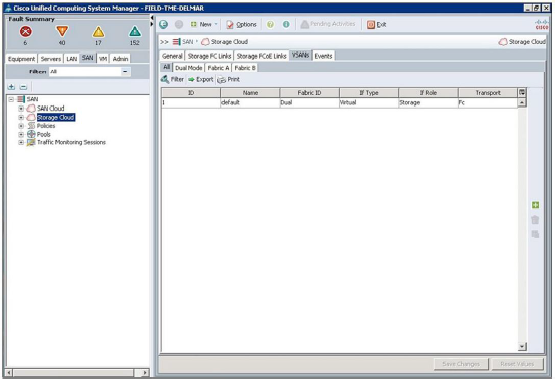
Na janela principal, clique no botão verde + à direita. A janela Create VSAN (Criar VSAN) será exibida.
Preencha os campos da seguinte maneira:
- Nome: Digite um nome para a VSAN.
- Zoneamento FC: Altere a configuração para Enabled (Habilitado).
- Botões de rádio de estrutura: Escolha Fabric A.
- ID da VSAN: Digite a ID da VSAN para a VSAN que está sendo criada na estrutura A.
- VLAN FCoE: Digite o ID da VLAN FCoE para a VLAN que mapeia para esta VSAN.

Click OK. Uma janela Create VSAN Success será exibida. Click OK.
Repita o mesmo processo para a estrutura B:
Na janela principal, clique no botão verde + à direita. A janela Create VSAN (Criar VSAN) será exibida. Preencha os campos da seguinte maneira:
- Nome: Digite um nome para a VSAN.
- Zoneamento FC: Altere a configuração para Enabled (Habilitado).
- Botões de rádio de estrutura: Escolha Fabric B.
- ID da VSAN: Digite a ID da VSAN para a VSAN que está sendo criada na estrutura A.
- VLAN FCoE: Digite o ID da VLAN FCoE para a VLAN que mapeia para esta VSAN.

Click OK. Uma janela Create VSAN Success será exibida. Click OK.
Configurar o armazenamento FCoE e Fibre Channel de conexão direta
O zoneamento local requer armazenamento FC ou FCoE de conexão direta e configuração de portas de armazenamento FC ou FCoE.
Note: Os fornecedores qualificados de armazenamento FC e FCoE de conexão direta estão limitados atualmente à EMC, à Hitachi Data Systems e à NetApp. Consulte a lista mais recente de compatibilidade de hardware do Cisco UCS para obter os fornecedores e modelos qualificados mais atuais: http://www.cisco.com/en/US/products/ps10477/prod_technical_reference_list.html.
No Cisco UCS Manager, selecione a guia Equipment no painel de navegação. Expanda o nó Equipment e expanda o nó Fabric Interconnects e, em seguida, o nó Fabric Interconnect A (primary). Expanda o módulo ao qual o dispositivo de armazenamento de conexão direta FC ou FCoE foi conectado (este documento pressupõe que a porta já foi configurada como FC em vez de Ethernet). Em seguida, expanda o nó de portas FC e selecione a porta FC à qual o armazenamento está conectado. Na janela principal, selecione a guia Geral e o painel Physical Display da porta será exibido.

Na janela principal, na seção Ações, clique em Configurar como porta de armazenamento FC. Uma janela de confirmação será exibida; Clique em Sim. Uma janela de sucesso será exibida; Click OK.
Na janela principal, na seção Propriedades, clique no menu suspenso VSAN e defina a porta para a VSAN criada na seção anterior.
Note: Se a VSAN não tiver sido criada anteriormente no contêiner Storage Cloud, a VSAN não estará disponível no menu suspenso para atribuir à porta de armazenamento de conexão direta.

Quando a porta estiver definida para a VSAN desejada, clique em Save Changes (Salvar alterações). Uma janela de sucesso será exibida; Click OK.
Repita as etapas anteriores para cada porta de armazenamento de conexão direta conectada ao Interconector de estrutura A e ao Interconector de estrutura B.
Configurar o zoneamento local em um novo perfil de serviço
O zoneamento local pode ser aplicado a um novo perfil de serviço e a um perfil de serviço existente. Esta seção descreve a criação de zoneamento local em um novo perfil de serviço.
Note: Você deve selecionar o assistente Criar perfil de serviço (especialista) se quiser criar zoneamento local ao criar um perfil de serviço.
Note: Este documento pressupõe que o leitor entende o processo de criação do perfil de serviço. As etapas apresentadas aqui são para as seções Armazenamento e Zoneamento do assistente Criar Perfil de Serviço (especialista); este documento não inclui etapas para as outras seções.
Criar um perfil de serviço usando o assistente de especialista; complete todas as seções conforme desejado até acessar a seção Armazenamento.
Quando a seção Storage (Armazenamento) for exibida, conclua a configuração conforme mostrado aqui.

- Armazenamento local: Configure o armazenamento conforme desejado se o armazenamento local for usado.
- Como você gostaria de configurar a conectividade SAN: Selecione o botão de opção Expert.
- Nome do nó global: Selecione o WWNN Pool no menu suspenso.
Clique no + botão verde na parte inferior da janela para criar adaptadores de barramento de host virtual (vHBAs); o comando Criar vHBA
será exibida.

Conclua a configuração da seguinte maneira:
- Nome: Digite um nome para o vHBA.
- World Wide Port Name: Selecione WWPN Pool no menu suspenso.
- ID da estrutura: Escolha Fabric A.
- Selecione VSAN: Escolha a VSAN criada no contêiner Storage Cloud.
- Grupo de pinos: Escolha <not set> porque você está usando o zoneamento local.
- Ligação persistente: Selecione Desabilitado ou Habilitado.
- Tamanho máximo do campo de dados: Use o tamanho padrão ou definido conforme desejado.
- Política do adaptador: Defina a política conforme desejado.
- Política de QoS: Defina a política conforme desejado.
Quando a configuração estiver concluída, clique em OK.
Repita as etapas anteriores; clique no botão verde + para o segundo vHBA e escolha fabric B.
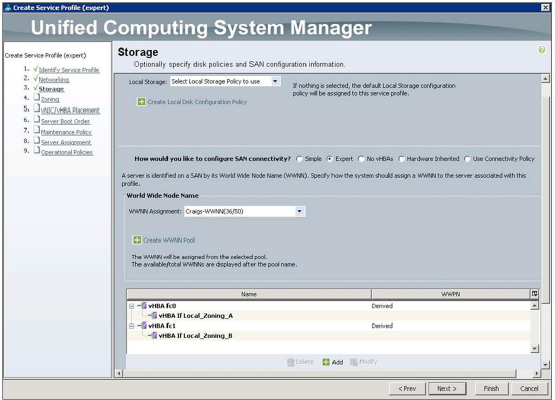
Quando a criação do vHBA tiver sido concluída para cada vHBA, clique em Avançar.
A seção Zoneamento do assistente agora será exibida. Esta seção é onde você configura o zoneamento local. A criação de zonas locais é um processo de várias etapas. As principais construções de zoneamento local são as seguintes:
- Política de conexão de armazenamento: Este contêiner configura os endpoints de destino FC que serão atribuídos ao grupo de iniciadores vHBA. Esse contêiner também especifica se o tipo de grupo de iniciadores vHBA será Single Initiator Single Target ou Single Initiator Multiple Targets.
- Único alvo do iniciador: Esse tipo especifica que cada zona inclui um único vHBA WWPN e um único destino de armazenamento WWPN.
Exemplo: vHBA_0, Storage_Target_1, Destino de Armazenamento_2
Zone1: vHBA0
Storage_Target_1
Zone2: vHBA0
Storage_Target_2d
- Iniciador Único Vários Destinos: Esse tipo especifica que cada zona inclui um único vHBA WWPN com vários WWPNs de destino de armazenamento.
- Endpoints de destino FC: Essa construção define o WWPN do destino de armazenamento FC ou FCoE que está diretamente conectado à interconexão de estrutura.
- Grupo de Iniciadores do vHBA: Esse contêiner é a "Zona" que incluirá o iniciador do vHBA WWPN junto com o ponto final de armazenamento WWPN definido na política de conexão de armazenamento.
Exemplo: vHBA_0, Storage_Target_1, Destino de Armazenamento_2
Zone1: vHBA0
Storage_Target_1
Storage_Target_2
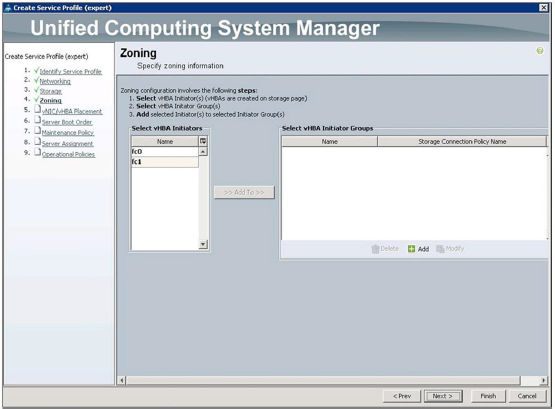
Note: Tenha os WWPNs de endpoint de destino de armazenamento disponíveis antes de continuar.
Clique no + botão verde na parte inferior da janela Selecionar grupos de iniciadores vHBA; a janela Create vHBA Initiator Group (Criar grupo de iniciadores vHBA) será exibida.

Preencha os campos Grupo de Iniciadores vHBA da seguinte maneira:
- Nome: Digite um nome para o grupo de iniciadores do vHBA.
Note: O nome do grupo do iniciador do vHBA pode consistir em até 16 caracteres.
- Política de conexão de armazenamento: Escolha Specific Storage Connection Policy (Política específica de conexão de armazenamento) no menu suspenso.
Note: Você também pode escolher uma política de conexão de armazenamento criada anteriormente no menu suspenso Diretiva de conexão de armazenamento. Neste documento, no entanto, uma política de conexão de armazenamento específica será criada para este perfil de serviço.
Depois de escolher a Política de Conexão de Armazenamento Específica no menu suspenso, clique em Criar vHBA Initiator
A janela Grupo será expandida para mostrar campos adicionais para criar a Política de Conexão de Armazenamento.

Preencha os campos da seguinte maneira:
- Tipo de zoneamento: Neste campo, escolha Single Initiator Single Target ou Single Initiator Multiple Targets. Como mostrado nos exemplos apresentados anteriormente, a diferença entre essas duas opções é que, com um único destino de iniciador, uma zona separada é criada para cada endpoint de destino de armazenamento e, com um único iniciador com vários destinos, uma zona é criada que inclui todos os endpoints de destino de armazenamento. Após a conclusão da criação do perfil de serviço, a saída da GUI e da CLI ilustrará esses resultados.
Para os fins deste documento, clique no botão de opção ao lado de Single Initiator Single Target.
Note: O tipo de zoneamento padrão é Single Initiator Single Target.
- Endpoints de destino FC: Esse painel é onde os WWPNs dos endpoints de destino de armazenamento são adicionados. Clique no botão verde + à direita do painel Endpoints de destino FC; a janela Create FC Target Endpoint será exibida.

Preencha os campos da seguinte maneira:
- WWPN: Este campo mostra o WWPN do endpoint de destino de armazenamento conectado à interconexão de estrutura A.
- Descrição: Digite uma descrição para o endpoint de destino de armazenamento. Na imagem da tela, foram inseridos o modelo de armazenamento (VNX5700) e a designação do processador de serviço (SPA-10).
- Caminho: Escolha o caminho que corresponde à interconexão de estrutura à qual o endpoint de destino de armazenamento está conectado.
- Selecione VSAN: No menu suspenso, escolha a VSAN configurada anteriormente.
Após a conclusão da configuração, clique em OK.
Esta etapa concentra-se na estrutura A (o endpoint de destino de armazenamento conectado à interconexão de estrutura A e às VSANs criadas e atribuídas à estrutura A). Repita essas etapas para cada endpoint de destino de armazenamento que deseja zonear para o vHBA criado e atribuído à estrutura A.
O exemplo aqui usa o armazenamento EMC VNX5700. Com a tecnologia EMC VNX, o Service Processor A (SP-A) e o Service Processor B (SP-B) cada um têm várias portas distribuídas em ambas as malhas. Para ser mais específico, neste exemplo, o SP-A-10 e o SPB-10 estão fisicamente conectados ao Cisco UCS Fabric Interconnect A, e o SPA-11 e o SPB-11 estão fisicamente conectados ao Cisco UCS Fabric Interconnect B.
A janela seguinte mostra que os pontos finais de destino de armazenamento SPA-10 (50:06:01:62:47:24:30:ec) e SPB-10 (50:06:01:6a:47:24:30:ec) foram adicionados, ambos conectados à Interconexão de estrutura A à v Grupo de iniciadores HBA chamado Local_Zone_A.

Click OK.
A janela Zoneamento agora será exibida mostrando o grupo de iniciadores do vHBA recém-criado. Agora você precisa adicionar o vHBA
para o grupo do iniciador do vHBA. Essa etapa é o que "divide" o iniciador do host com os destinos de armazenamento.
Você está trabalhando com a estrutura A, então clique em fc0 (vHBA0) na seção Selecionar iniciadores vHBA; esta seleção será destacada.
Em seguida, clique em Local_Zone_A na seção Selecionar grupos de iniciadores vHBA; ele agora será destacado.
Quando fc0 (vHBA0) e Local_Zone_A são realçados, o botão Add To (Adicionar a) entre as seções Select vHBA Initiators (Selecionar iniciadores de vHBA) e Select vHBA Initiator Groups (Selecionar grupos de iniciadores de vHBA) se tornará ativo.
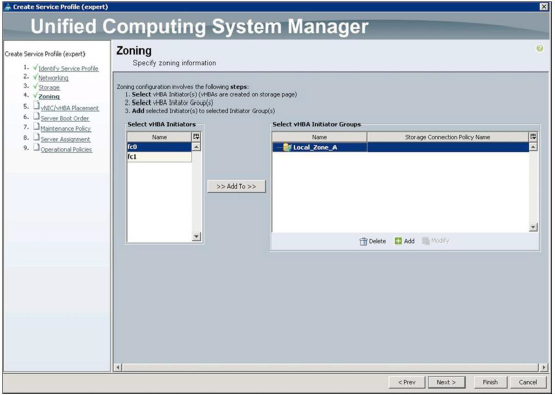
Clique no botão Adicionar a.
A configuração fc0 (vHBA0) agora será exibida no grupo de iniciadores Local_Zone_A vHBA.

A zona local que inclui fc0 (vHBA0) e os endpoints de destino de armazenamento já foram definidos.
Repita as etapas anteriores para a estrutura B, criando Local_Zone_B, criando terminais de destino de armazenamento conectados à interconexão de estrutura B, especificando o caminho B e escolhendo a VSAN criada anteriormente na estrutura B. Repetir
estas etapas para cada endpoint de destino de armazenamento que você deseja zonear para o vHBA criado e atribuído à estrutura B.
Depois que a configuração for concluída, a janela Zoneamento será semelhante à imagem da tela mostrada aqui.
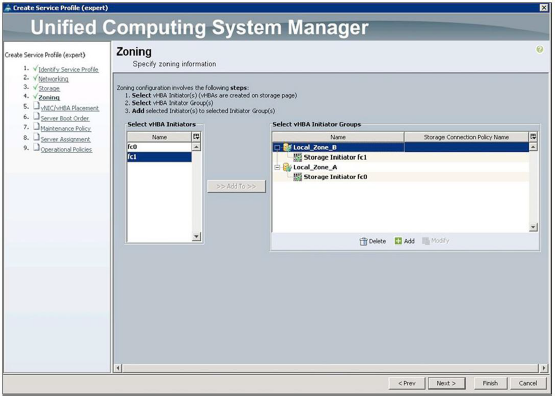
A zona local A e a zona local B foram definidas. Clique em Next.
Continue na página Ordem de inicialização do servidor do assistente Criar perfil de serviço (especialista).
Note: Este documento pressupõe que o leitor já sabe como configurar a inicialização local e a inicialização a partir da SAN.
Note: Em uma configuração de inicialização a partir da SAN, se as WWPNs dos endpoints de destino de armazenamento forem iguais aos endpoints de destino de armazenamento configurados nas etapas de zoneamento local apresentadas anteriormente, zonas duplicadas serão criadas, pois as zonas são criadas automaticamente a partir dos endpoints de destino de armazenamento especificados na seção Ordem de inicialização do servidor do perfil de serviço.
Depois de concluir as seções restantes do assistente Criar perfil de serviço (especialista), clique no botão Concluir para salvar o novo perfil de serviço.
Exibir e modificar grupos de iniciadores vHBA usando a GUI do Cisco UCS Manager
Para confirmar ou modificar grupos de iniciadores vHBA em um perfil de serviço concluído, selecione a guia Servidor na janela de navegação principal do Cisco UCS Manager e expanda o nó Servidores, Perfis de serviço e nó raiz (ou outro contêiner de organização) na árvore de navegação; em seguida, selecione o perfil de serviço. Na janela principal do Cisco UCS Manager, selecione a guia Armazenamento e selecione a guia Grupos de iniciadores vHBA. Os grupos de iniciadores do vHBA criados anteriormente no processo de criação do perfil de serviço serão exibidos na janela principal do Cisco UCS Manager.

Você pode exibir e modificar os grupos de iniciadores do vHBA nesta janela. Para visualizar um grupo de iniciadores vHBA existente, clique no nome do grupo. Os detalhes do grupo do iniciador vHBA serão exibidos na seção Detalhes na parte inferior da tela (use a barra de rolagem à direita na tela Detalhes para exibir os detalhes específicos da política de conexão de armazenamento).
Clicar nos nomes do grupo de iniciadores do vHBA ativará os botões de ação no lado direito da janela (A lixeira e o botão Modificar). Você pode adicionar grupos de iniciadores do vHBA ao perfil de serviço clicando no botão verde +. Para modificar os grupos de iniciadores vHBA existentes, clique no botão de ação Modificar abaixo do botão verde +.Todos os outros detalhes relativos aos grupos de iniciadores vHBA existentes podem ser modificados na seção Detalhes da janela.
Exibir zonas locais do perfil de serviço usando a GUI do Cisco UCS Manager
Note: As zonas são ativadas nas interconexões de estrutura somente quando o perfil de serviço está associado ao hardware. Se o perfil de serviço não estiver associado ao hardware, as zonas não aparecerão na guia Zonas FC ou na CLI. Quando um perfil de serviço for desassociado ao hardware, as zonas ativadas anteriormente nas interconexões de estrutura serão desativadas, resultando na remoção das zonas da guia Zonas FC e da CLI.
Para visualizar as zonas locais criadas para o perfil de serviço no Cisco UCS Manager, selecione a guia Servidor na janela de navegação principal do Cisco UCS Manager e expanda o nó Servidores, Perfis de Serviço e nó Raiz (ou outro contêiner de organização) na árvore de navegação; em seguida, selecione o perfil de serviço. Na janela principal do Cisco UCS Manager, selecione a guia Zonas FC; uma lista de zonas associadas ao perfil de serviço será exibida.

Note: Na lista de zonas locais para este perfil de serviço, todas as zonas foram duplicadas. Como mencionado anteriormente, isso é esperado quando zonas são criadas na página Zonas e esses mesmos iniciadores e destinos são configurados na política de inicialização.
Veja as zonas locais globais usando a GUI do Cisco UCS Manager
Para visualizar as zonas locais criadas globalmente neste domínio do Cisco UCS, selecione a guia SAN no painel de navegação e selecione o contêiner SAN de nível superior na árvore de navegação. Na janela principal do Cisco UCS, selecione a guia VSANs e selecione a guia Zonas FC. Uma lista de todas as zonas locais criadas neste domínio do Cisco UCS será exibida na janela principal do Cisco UCS Manager.

Exibir zonas locais usando o CLI
As zonas podem ser visualizadas na CLI de interconexão de estrutura do Cisco UCS através do escopo do próximo.
Efetue login na CLI de interconexão de estrutura por meio do Secure Shell (SSH) ou Telnet.
No prompt CLI, digite os seguintes comandos:
FIELD-TME-DELMAR _A # connect nxos
Cisco Nexus Operating System (NX-OS) Software
TAC support: http://www.cisco.com/tac
Copyright (c) 2002-2012, Cisco Systems, Inc. All rights reserved.
The copyrights to certain works contained in this software are
owned by other third parties and used and distributed under license.
Certain components of this software are licensed under the GNU
General Public License (GPL) version 2.0 or the GNU Lesser General
Public License (LGPL) Version 2.1. A copy of each such license is
available at http://www.opensource.org/licenses/gpl-2.0.php and
http://www.opensource.org/licenses/lgpl-2.1.php
FIELD-TME-DELMAR _A (nxos)# show zone
zone name ucs_FIELD-TME-DELMAR_A_1_Local_Zoning_fc0 vsan 200
pwwn 20:ca:00:25:b5:00:00:1b
pwwn 50:06:01:62:47:24:30:ec
zone name ucs_FIELD-TME-DELMAR_A_2_Local_Zoning_fc0 vsan 200
pwwn 20:ca:00:25:b5:00:00:1b
pwwn 50:06:01:6a:47:24:30:ec
zone name ucs_FIELD-TME-DELMAR_A_3_Local_Zoning_fc0 vsan 200
pwwn 20:ca:00:25:b5:00:00:1b
pwwn 50:06:01:6a:47:24:30:ec
zone name ucs_FIELD-TME-DELMAR_A_4_Local_Zoning_fc0 vsan 200
pwwn 20:ca:00:25:b5:00:00:1b
pwwn 50:06:01:62:47:24:30:ec
FIELD-TME-DELMAR _A (nxos)#
Os resultados do comando show zone serão exibidos. Como este sistema atualmente contém apenas as zonas locais do perfil de serviço criado neste documento, cada zona é exibida no formato Single Initiator Single Target
porque esta foi a opção escolhida no perfil de serviço.
Se a seleção de um único alvo tiver sido feita, os resultados do comando show zone exibirão o seguinte:
zone name ucs_FIELD-TME-DELMAR_A_1_Local_Zoning_fc0 vsan 200
pwwn 20:ca:00:25:b5:00:00:1b
pwwn 50:06:01:62:47:24:30:ec
pwwn 50:06:01:6a:47:24:30:ec
zone name ucs_FIELD-TME-DELMAR_A_2_Local_Zoning_fc0 vsan 200
pwwn 20:ca:00:25:b5:00:00:1b
pwwn 50:06:01:62:47:24:30:ec
zone name ucs_FIELD-TME-DELMAR_A_3_Local_Zoning_fc0 vsan 200
pwwn 20:ca:00:25:b5:00:00:1b
pwwn 50:06:01:6a:47:24:30:ec
Nesta lista, a primeira zona mostra três WWPNs: o WWPN do iniciador do vHBA (pwwn 20:ca:00:25:b5:00:00:1b) e os dois WWPNs dos destinos de armazenamento (pwwn 50:06:01:62:47:24:30:ec e pwwn 50:06 01:6a:47:24:30:ce).
As duas zonas seguintes são Single Initiator Single Target. Essas zonas foram criadas automaticamente pelo Cisco UCS para os destinos de armazenamento especificados na política de inicialização. Como mencionado anteriormente, essas zonas são duplicadas. A zona de destino múltiplo do iniciador único seria suficiente; entretanto, é assim que a construção de zoneamento do Cisco UCS é projetada atualmente.
Para ver as zonas com uma indicação de que os WWPNs estão conectados, insira os seguintes comandos:
FIELD-TME-DELMAR _A(nxos)# show zone active
FIELD-TME-DELMAR _A (nxos)# show zone active
zone name ucs_FIELD-TME-DELMAR_A_1_Local_Zoning_fc0 vsan 200
* fcid 0xcf0001 [pwwn 20:ca:00:25:b5:00:00:1b]
* fcid 0xcf00ef [pwwn 50:06:01:62:47:24:30:ec]
zone name ucs_FIELD-TME-DELMAR_A_2_Local_Zoning_fc0 vsan 200
* fcid 0xcf0001 [pwwn 20:ca:00:25:b5:00:00:1b]
* fcid 0xcf01ef [pwwn 50:06:01:6a:47:24:30:ec]
zone name ucs_FIELD-TME-DELMAR_A_3_Local_Zoning_fc0 vsan 200
* fcid 0xcf0001 [pwwn 20:ca:00:25:b5:00:00:1b]
* fcid 0xcf01ef [pwwn 50:06:01:6a:47:24:30:ec]
zone name ucs_FIELD-TME-DELMAR_A_4_Local_Zoning_fc0 vsan 200
* fcid 0xcf0001 [pwwn 20:ca:00:25:b5:00:00:1b]
* fcid 0xcf00ef [pwwn 50:06:01:62:47:24:30:ec]
A lista mostra as zonas e os WWPNs que estão ativos e conectados (um asterisco [*] precede o valor fcid dos WWPNs conectados).
Decifrando o nome da zona
Considere o seguinte nome de zona:
zone name ucs_ FIELD-TME-DELMAR_A _1_Local_Zoning_fc0 vsan 200
O nome pode ser decifrado da seguinte forma:
- ucs: Esta é uma zona local do Cisco UCS. FIELD-TME-DELMAR_A: Esta zona está no domínio Cisco UCS FIELD-TME-DELMAR na interconexão de estrutura A.
- 1: Esta é a zona número 1. As zonas são numeradas sequencialmente a partir de 1.
- Local_Zoning: Este é o nome do perfil de serviço.
- fc0: Esse é o nome do vHBA no perfil de serviço anexado à estrutura A.
Limitações de zoneamento local do Cisco UCS
Observe os seguintes valores máximos:
- Número máximo de zonas: 8.000 por VSAN e 8.000 por malha.
- Número máximo de portas de destino por perfil de serviço: 64.
Para obter mais informações
Consulte a seção "Configurando o zoneamento de Fibre Channel" do Guia de Configuração da GUI do Cisco UCS Manager:
http://www.cisco.com/en/US/products/ps10281/products_installation_and_configuration_guides_list.html.
Histórico de revisões
| Revisão | Data de publicação | Comentários |
|---|---|---|
1.0 |
20-May-2013 |
Versão inicial |
Contate a Cisco
- Abrir um caso de suporte

- (É necessário um Contrato de Serviço da Cisco)
 Feedback
Feedback